word文档设置默认字体的教程
时间:2023-01-30 10:22:37作者:极光下载站人气:19
众所周知word软件是大部分用户电脑上的必备办公软件,通常会用来编辑文档、设置格式以及撰写论文等,总的来说给用户带来了不少的好处,当用户在编辑文档文件时,可以按照个人的需求来设置字体颜色、段落行距、文字背景等,总之用户直接在软件的功能区中找到相关功能即可实现,用户还可以在编辑文档之前提前设置好一些功能选项,例如用户可以设置word文档的默认字体,直接打开软件中的字体窗口并在默认的字体选项卡中设置好字体即可设置为默认值,最近刚好有用户问到这个问题,那么接下来就让小编来向大家介绍一下word软件设置默认字体的具体操作过程吧,希望用户在看了小编的教程后,可以解决好这一问题。
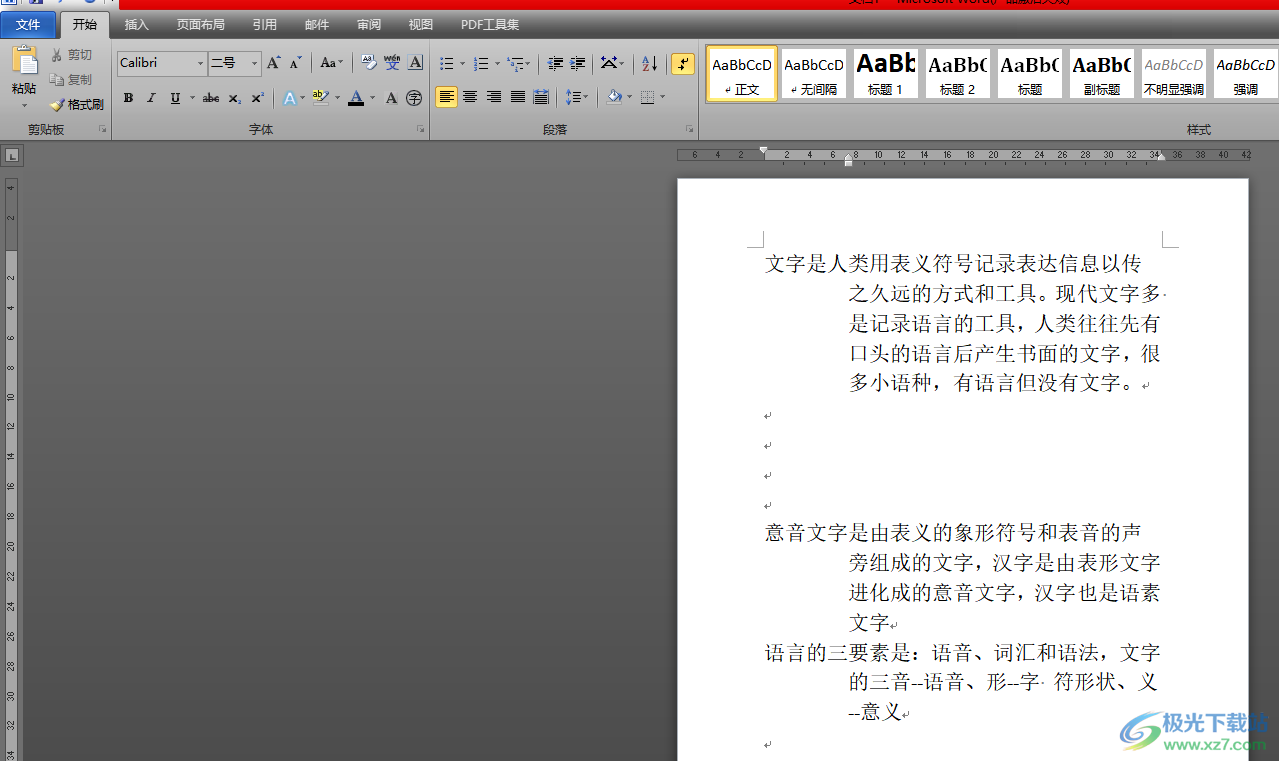
方法步骤
1.用户需要在word软件中打开文档文件,并进入到编辑页面上来设置

2.接着用户可以在菜单栏中点击开始选项,将会显示出相关的选项卡,用户在段落板块中点击一旁的下拉箭头图标
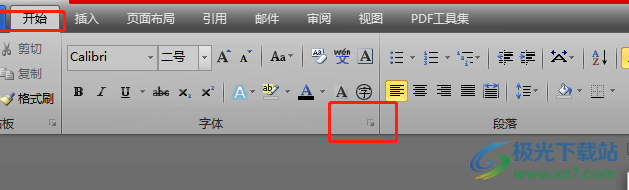
3.用户还可以用鼠标右键点击页面,在弹出右键菜单中用户选择字体选项

4.这时打开了字体窗口,用户在默认的字体选项卡中点击中文字体选项右侧的下拉箭头,在拓展出来的选项卡中根据个人喜好来选择
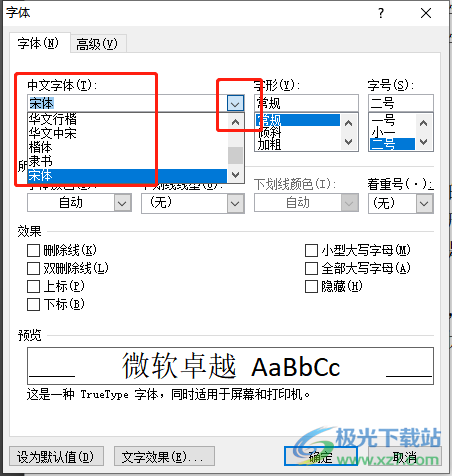
5.设置后可以点击西文字体选项旁的下拉箭头,并在拓展出来的选项卡中根据需求来设置字体
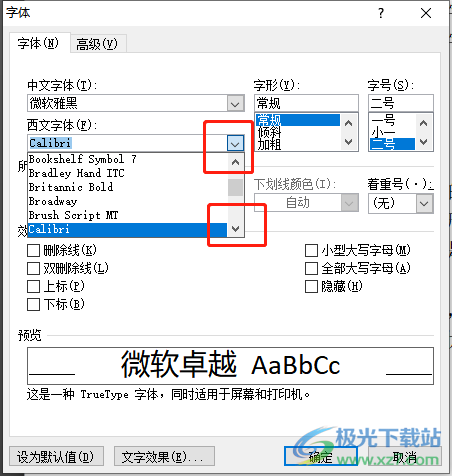
6.最后用户将中文字体和西文字体设置好后,还可以设置字形、字号、字体颜色等样式,再按下左下角的设为默认值选项即可
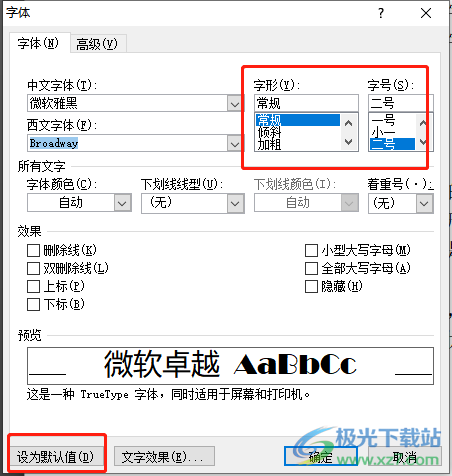
7.将会弹出对话窗口,用户根据需求来设置默认字体的应用范围,通常勾选仅此文档选项,然后按下确定按钮即可设置成功
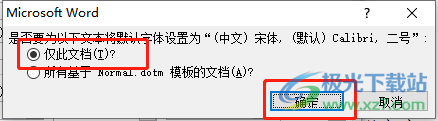
以上就是小编对用户提出问题整理出来的方法步骤,用户从中可以知道在设置好默认字体后,可以按照需求来设置字体运用在正在编辑文档中或者是所有文档,因此有着有同样想法的用户可以按照小编的教程操作起来,简单的几个步骤即可成功设置好默认的字体。
相关推荐
相关下载
热门阅览
- 1百度网盘分享密码暴力破解方法,怎么破解百度网盘加密链接
- 2keyshot6破解安装步骤-keyshot6破解安装教程
- 3apktool手机版使用教程-apktool使用方法
- 4mac版steam怎么设置中文 steam mac版设置中文教程
- 5抖音推荐怎么设置页面?抖音推荐界面重新设置教程
- 6电脑怎么开启VT 如何开启VT的详细教程!
- 7掌上英雄联盟怎么注销账号?掌上英雄联盟怎么退出登录
- 8rar文件怎么打开?如何打开rar格式文件
- 9掌上wegame怎么查别人战绩?掌上wegame怎么看别人英雄联盟战绩
- 10qq邮箱格式怎么写?qq邮箱格式是什么样的以及注册英文邮箱的方法
- 11怎么安装会声会影x7?会声会影x7安装教程
- 12Word文档中轻松实现两行对齐?word文档两行文字怎么对齐?
网友评论